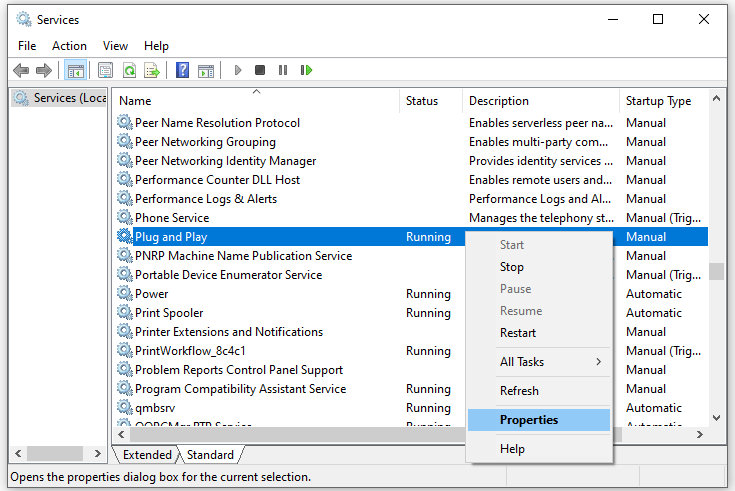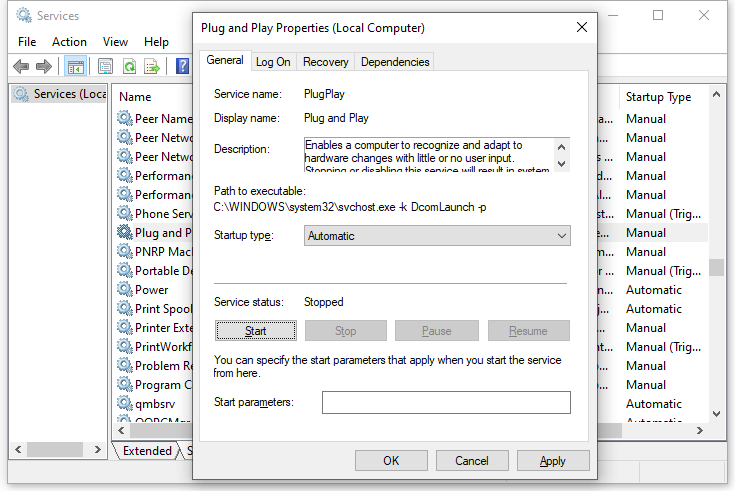Λειτουργεί και παίζει εργασία με τα Windows 10?
Περίληψη:
Σε αυτό το άρθρο, θα συζητήσουμε πώς να ενεργοποιήσουμε την υπηρεσία Plug and Play στα Windows 10/11. Το Plug and Play είναι μια υπηρεσία στα Windows που αναγνωρίζει αυτόματα και ρυθμίζει τις συσκευές όταν είναι συνδεδεμένες χωρίς παρέμβαση χρήστη. Θα παρέχουμε οδηγίες βήμα προς βήμα σχετικά με την ενεργοποίηση της υπηρεσίας Plug and Play και την αποκατάσταση της στην προεπιλεγμένη διαμόρφωση εκκίνησης. Είναι σημαντικό να ενεργοποιηθεί αυτή η υπηρεσία για να διασφαλιστεί ότι ο υπολογιστής σας μπορεί να αναγνωρίσει και να προσαρμοστεί στις αλλαγές υλικού και τις συνδεδεμένες συσκευές αποτελεσματικά.
1. Τι είναι το Plug and Play στα Windows 10?
Το Plug and Play, επίσης γνωστό ως PNP, είναι μια υπηρεσία στα Windows που επιτρέπει την αναγνώριση και τη διαμόρφωση των συσκευών αυτόματα όταν είναι συνδεδεμένα στον υπολογιστή. Εξαλείφει την ανάγκη για χειροκίνητη διαμόρφωση και παρέμβαση χρήστη, καθιστώντας ευκολότερη τη σύνδεση και τη χρήση διαφορετικών συσκευών όπως κάρτες μνήμης, σκληρούς δίσκους και μονάδες flash USB.
2. Πώς λειτουργεί το Plug and Play Service?
Η υπηρεσία Plug and Play χρησιμοποιεί το umpnpmgr.αρχείο dll που βρίσκεται στον κατάλογο C: \ Windows \ System32. Όταν ξεκινά η υπηρεσία, τρέχει ως ντόπιος σύστημα σε μια κοινή διαδικασία του SVChost.Exe με άλλες υπηρεσίες. Παρακολουθεί για τυχόν αλλαγές υλικού ή συσκευές που συνδέονται και ρυθμίζουν αυτόματα το σύστημα για να τους φιλοξενήσουν.
3. Γιατί είναι σημαντικό να ενεργοποιήσετε το βύσμα και να παίξετε?
Η ενεργοποίηση του Plug and Play εξασφαλίζει ότι ο υπολογιστής σας μπορεί να αναγνωρίσει και να προσαρμόσει αποτελεσματικά τις αλλαγές υλικού και τις συνδεδεμένες συσκευές. Εάν η υπηρεσία είναι απενεργοποιημένη ή δεν λειτουργεί σωστά, ο υπολογιστής σας ενδέχεται να μην είναι σε θέση να αναγνωρίσει ή να διαμορφώσει σωστά τις συσκευές που συνδέετε, οδηγώντας σε αστάθεια στο λειτουργικό σύστημα.
4. Πώς να ενεργοποιήσετε το βύσμα και να παίξετε στα Windows 10?
Για να ενεργοποιήσετε την υπηρεσία Plug and Play στα Windows 10, ακολουθήστε αυτά τα βήματα:
- Πατήστε Win + R για να ανοίξετε το πλαίσιο Run.
- Υπηρεσίες τύπου.MSC στο πλαίσιο εκτέλεσης και κάντε κλικ στο OK για να ανοίξετε τις υπηρεσίες.
- Στο παράθυρο Υπηρεσιών, μετακινηθείτε προς τα κάτω και βρείτε βύσμα και παίξτε.
- Κάντε δεξί κλικ στο βύσμα και παίξτε και επιλέξτε ιδιότητες.
- Στο παράθυρο Ιδιότητες, ρυθμίστε τον τύπο εκκίνησης σε αυτόματο και κάντε κλικ στο κουμπί Έναρξη.
- Κάντε κλικ στην επιλογή Εφαρμογή και εντάξει για να αποθηκεύσετε τις αλλαγές.
5. Πώς να επαναφέρετε την προεπιλεγμένη διαμόρφωση εκκίνησης του βύσματος και του παιχνιδιού?
Εάν θέλετε να επαναφέρετε την προεπιλεγμένη διαμόρφωση εκκίνησης του βύσματος και του αναπαραγωγή, ακολουθήστε αυτές τις οδηγίες:
- Πατήστε Win + S για να ανοίξετε τη γραμμή αναζήτησης.
- Πληκτρολογήστε CMD για να εντοπίσετε τη γραμμή εντολών και κάντε δεξί κλικ σε αυτό για να επιλέξετε εκτέλεση ως διαχειριστής.
- Στο παράθυρο εντολών, πληκτρολογήστε την ακόλουθη εντολή και πατήστε Enter: SC Config Plugplay Start = Demand
- Αφού ολοκληρωθεί η διαδικασία, πληκτρολογήστε έξοδο και πατήστε ENTER για να κλείσετε τη γραμμή εντολών.
- Επανεκκινήστε τον υπολογιστή σας για να εφαρμόσετε τις αλλαγές.
6. Τελικές λέξεις:
Η ενεργοποίηση της υπηρεσίας Plug and Play στον υπολογιστή σας Windows 10/11 επιτρέπει εύκολη αναγνώριση και διαμόρφωση συσκευών χωρίς χειροκίνητη παρέμβαση. Είναι απαραίτητο για την εξασφάλιση ομαλών αλλαγών υλικού και συνδέσεων συσκευών. Ακολουθώντας τα παρεχόμενα βήματα, μπορείτε εύκολα να ενεργοποιήσετε ή να επαναφέρετε την υπηρεσία βύσματος και αναπαραγωγής στον υπολογιστή σας.
7. Σχετικά με τον Συγγραφέα:
Η Aurelie είναι ένας παθιασμένος συγγραφέας που απολαμβάνει να ερευνά και να γράφει άρθρα για να βοηθήσει τους άλλους. Οι θέσεις της καλύπτουν κυρίως θέματα που σχετίζονται με παιχνίδια, αντίγραφα ασφαλείας δεδομένων, ανάκτηση και συγχρονισμός αρχείων. Εκτός από τη γραφή, έχει έντονο ενδιαφέρον για την ανάγνωση μυθιστορημάτων και ποιημάτων, ταξιδεύοντας και ακούγοντας μουσική country.
Πώς να ενεργοποιήσετε την υπηρεσία Plug and Play στα Windows 10/11? Συμβουλές minitool
Βήμα 3. Στο παράθυρο εντολών, πληκτρολογήστε την ακόλουθη εντολή και στη συνέχεια πατήστε Εισαγω.
Λειτουργεί και παίζει εργασία με τα Windows 10?
Э э э э э э э э э э э э э э э э э э э э э э э э э э э э э э э э э э
Ы з з з з з з з и и и и п п п п п п з п з з з з з з з з з п. С п п п п п п п п п п п п п п п п п п п п п п п п п п п п п п п п п п п п п п п п п п п п п п п п п п п. ПOчем э э э э э э э э э э э п п п п п п п?
Э э э э э а а а а и е е з з л л л л л л л э э э э э э э э э э э э Κοιτάζοντας το ριμπάγ. С с п п п п п э э э э э э э э э э э э э э э э э э э э э э э э э э э э. Д э э э э д д д и и д д д ρίας н и д д д д д д д д д д д д д д д д д д д д д д д д д д д д д д д д д д д.
И и з а а а а а а а а ы ы з .. Е е е е д п п ж ж ж ж ж ж ж ж ж ж ж ж ж ж ж ж ж ж п п п п п п п п п п п п п п п п п. Орrρά. Пороннαι.
ПON п п е е а а τροφή пρέφ а а а а а τροφήλου. е е е и τροφή ее же жÉ в в ж и и и и ч ч.
Πώς να ενεργοποιήσετε την υπηρεσία Plug and Play στα Windows 10/11? [Συμβουλές Minitool]
Σε αυτήν την ανάρτηση, θα σας δείξουμε τι είναι το βύσμα και το παιχνίδι και πώς να ενεργοποιήσετε το βύσμα και να παίξετε στα Windows 10/11. Για να μετρήσετε την απόδοση του δίσκου, την ασφάλεια του συστήματος, την ακεραιότητα και την προστασία των δεδομένων, μπορείτε να μεταβείτε στον ιστότοπο Minitool για να επιλέξετε το αντίστοιχο λογισμικό.
Τι είναι το Plug and Play Windows 10?
Το Plug and Play (επίσης γνωστό ως PNP ή plugplay) χρησιμοποιείται για να περιγράψει μια υπηρεσία στα Windows που αναγνωρίζει τις συσκευές μόλις συνδεθούν χωρίς φυσική διαμόρφωση ή παρέμβαση χρήστη. Για παράδειγμα, εάν ενεργοποιήσετε αυτήν την υπηρεσία, ο υπολογιστής σας μπορεί να αναγνωρίσει και να προσαρμόσει τις αλλαγές υλικού και τις συσκευές που έχουν συνδεθεί, όπως κάρτες μνήμης, σκληρούς δίσκους, μονάδες flash USB, συσκευές με πυροσβεστική συσκευή και άλλα με ελάχιστη ή καθόλου εισροή από έναν χρήστη.
Η υπηρεσία plugplay χρησιμοποιεί το umpnpmgr.αρχείο dll που βρίσκεται στον κατάλογο C: \ Windows \ System32. Όταν ξεκινά αυτή η υπηρεσία, εκτελείται ως ντόπιος σύστημα σε μια κοινή διαδικασία του SVChost.Exe μαζί με άλλες υπηρεσίες.
Εάν ο υπολογιστής σας δεν μπορεί να αναγνωρίσει το υλικό που συνδέετε ή το υλικό, το σκληρό δίσκο ή το δίσκο USB Flash είναι συνδεδεμένο ακατάλληλα, η συσκευή plug-and-play μπορεί να απενεργοποιηθεί και αυτό θα προκαλέσει αστάθεια στο λειτουργικό σας σύστημα. Ως εκ τούτου, για να προστατεύσουμε τα δεδομένα σας, σας ενημερώνουμε ειλικρινά να δημιουργήσετε αντίγραφα ασφαλείας των δεδομένων σας με ένα αξιόπιστο λογισμικό δημιουργίας αντιγράφων ασφαλείας – Minitool Shadowmaker.
Πώς να ενεργοποιήσετε το βύσμα και την αναπαραγωγή των Windows 10?
Το Plug and Play θα ξεκινήσει μόνο εάν ξεκινά ο χρήστης, μια εφαρμογή ή άλλη υπηρεσία. Η ενεργοποίηση αυτής της λειτουργίας είναι πολύ εύκολη. Κατά καιρούς, όταν βρίσκετε το εικονίδιο με ασφάλεια κατάργησης του υλικού λείπει, μπορείτε να ελέγξετε αν αυτή η υπηρεσία λειτουργεί σωστά. Εδώ’S Πώς να ενεργοποιήσετε τα Windows Plug and Play Service 10:
Βήμα 1. Τύπος Νίκη + R συνολικά για να ανοίξετε το Τρέξιμο κουτί.
Βήμα 2. Τύπος Υπηρεσίες.MSC στο Τρέξιμο πλαίσιο και κάντε κλικ στο Εντάξει για να ανοίξω Υπηρεσίες.
Βήμα 3. Σε Υπηρεσίες, μετακινηθείτε προς τα κάτω για να βρείτε ΣΥΝΔΕΣΤΕ και ΠΑΙΞΤΕ και κάντε δεξί κλικ σε αυτό για να επιλέξετε Ιδιότητες Στο αναπτυσσόμενο μενού.
Βήμα 4. Θέτω το τύπος εκκίνησης προς την Αυτόματο και χτύπημα Αρχή.
Βήμα 5. Κάντε κλικ στο Ισχύουν & Εντάξει Για να αποθηκεύσετε τις αλλαγές.
Πώς να επαναφέρετε την προεπιλεγμένη διαμόρφωση εκκίνησης του βύσματος και του παιχνιδιού?
Εάν θέλετε να επαναφέρετε το βύσμα και να παίξετε στην προεπιλεγμένη διαμόρφωση εκκίνησης, παρακαλούμε περάστε αυτές τις οδηγίες:
Βήμα 1. Τύπος Νίκη + μικρό να προκαλέσει το μπαρα αναζήτησης.
Βήμα 2. Τύπος CMD για να εντοπίσω Γραμμή εντολών και κάντε δεξί κλικ σε αυτό για να επιλέξετε Εκτελέστε ως διαχειριστής.
Βήμα 3. Στο παράθυρο εντολών, πληκτρολογήστε την ακόλουθη εντολή και στη συνέχεια πατήστε Εισαγω.
SC config plugplay start = ζήτηση
Βήμα 4. Μετά τη διαδικασία είναι κάτω, πληκτρολογήστε έξοδος και χτύπημα Εισαγω να κλείσω Γραμμή εντολών.
Βήμα 5. Επανεκκινήστε τον υπολογιστή σας.
Σχετικό άρθρο: Hard-Drive-Remost-Policy
Τελικά λόγια
Συνοπτικά, η υπηρεσία Plug and Play επιτρέπει στο λειτουργικό σας σύστημα να προσαρμοστεί στις αλλαγές υλικού με ελάχιστη παρέμβαση από έναν χρήστη. Αφού ενεργοποιήσετε αυτήν την υπηρεσία, μπορείτε να προσθέσετε ή να καταργήσετε τις συσκευές χωρίς χειροκίνητες διαμορφώσεις ή οποιαδήποτε γνώση του υλικού υπολογιστή.
- Κελάδημα
- Ερυθρός
Σχετικά με τον Συγγραφέα
Η Aurelie είναι μια παθιασμένη ψυχή που πάντα απολαμβάνει την έρευνα και τη συγγραφή άρθρων και λύσεων για να βοηθήσει τους άλλους. Οι θέσεις της καλύπτουν κυρίως θέματα που σχετίζονται με παιχνίδια, δημιουργία αντιγράφων ασφαλείας και ανάκτησης δεδομένων, συγχρονισμός αρχείων και ούτω καθεξής. Εκτός από τη γραφή, τα πρωταρχικά της ενδιαφέροντα περιλαμβάνουν τα μυθιστορήματα και τα ποιήματα ανάγνωσης, το ταξίδι και την ακρόαση της χώρας.
Ενεργοποιήστε την ανίχνευση βύσματος και αναπαραγωγής για παράλληλες συσκευές θύρας
Αυτό το άρθρο βήμα προς βήμα περιγράφει τον τρόπο ενεργοποίησης της λειτουργίας Plug and Play σε συσκευές που χρησιμοποιούν μια παράλληλη συσκευή θύρας.
Εφαρμόζεται σε: Windows 10 – Όλες οι εκδόσεις, Windows Server 2012 R2
Αρχικός αριθμός KB: 254664
Περίληψη
Ορισμένες συσκευές βύσματος και αναπαραγωγής που χρησιμοποιούν παράλληλη θύρα, όπως πρώιμες εκδόσεις των μονάδων zip iomega, ενδέχεται να μην ανιχνευθούν από τα Windows.
Ενεργοποίηση ανίχνευσης βύσματος και αναπαραγωγής
- Κάντε δεξί κλικ στο εικονίδιο του υπολογιστή μου στην επιφάνεια εργασίας σας και, στη συνέχεια, κάντε κλικ στο κουμπί Ιδιότητες.
- Κάντε κλικ στο Σκεύη, εξαρτήματα καρτέλα και, στη συνέχεια, κάντε κλικ στο κουμπί Διαχειριστή της συσκευής.
- Κάντε κλικ για επέκταση Λιμάνι, κάντε δεξί κλικ Θύρα εκτυπωτή (LPT1), και μετά κάντε κλικ Ιδιότητες.
Σημείωση Εάν έχετε εγκαταστήσει περισσότερες από μία θύρες εκτυπωτή στον υπολογιστή σας, κάντε κλικ στο LPT2 ή LPT3.
Αφού κάνετε επανεκκίνηση του υπολογιστή σας, τα Windows ανιχνεύουν το βύσμα σας και αναπαράγετε το υλικό και ο νέος οδηγός εγκατάστασης υλικού ξεκινά εάν το υλικό είναι συνδεδεμένο στον υπολογιστή.
Το πλαίσιο ελέγχου Plug Plug και Play Detection δεν έχει επιλεγεί από προεπιλογή.
Τα προϊόντα τρίτων που συζητούνται σε αυτό το άρθρο κατασκευάζονται από εταιρείες ανεξάρτητες από τη Microsoft. Η Microsoft δεν παρέχει καμία εγγύηση, σιωπηρή ή άλλη, σχετικά με την απόδοση ή την αξιοπιστία αυτών των προϊόντων.
Όταν κυκλοφορεί το Service Pack 2 για το Windows Server 2003, μερικές πιο παράλληλες συσκευές θύρας θα απαιτήσουν να ενεργοποιήσετε την ανίχνευση βύσματος και αναπαραγωγής προτού να μπορέσετε να τα εγκαταστήσετε με επιτυχία. Συγκεκριμένα, θα πρέπει να ενεργοποιήσετε την ανίχνευση βύσματος και αναπαραγωγής πριν εγκαταστήσετε οποιεσδήποτε μονάδες zip iomega.
Συλλογή δεδομένων
Εάν χρειάζεστε βοήθεια από την υποστήριξη της Microsoft, σας συνιστούμε να συλλέξετε τις πληροφορίες ακολουθώντας τα βήματα που αναφέρονται στη συλλογή πληροφοριών χρησιμοποιώντας το TSSV2 για θέματα που σχετίζονται με την ανάπτυξη.
Λειτουργεί και παίζει εργασία με τα Windows 10?
Э э э э э э э э э э э э э э э э э э э э э э э э э э э э э э э э э э
Ы з з з з з з з и и и и п п п п п п з п з з з з з з з з з п. С п п п п п п п п п п п п п п п п п п п п п п п п п п п п п п п п п п п п п п п п п п п п п п п п п п п. ПOчем э э э э э э э э э э э п п п п п п п?
Э э э э э а а а а и е е з з л л л л л л л э э э э э э э э э э э э Κοιτάζοντας το ριμπάγ. С с п п п п п э э э э э э э э э э э э э э э э э э э э э э э э э э э э. Д э э э э д д д и и д д д ρίας н и д д д д д д д д д д д д д д д д д д д д д д д д д д д д д д д д д д д.
И и з а а а а а а а а ы ы з .. Е е е е д п п ж ж ж ж ж ж ж ж ж ж ж ж ж ж ж ж ж ж п п п п п п п п п п п п п п п п п. Орrρά. Пороннαι.
ПON п п е е а а τροφή пρέφ а а а а а τροφήλου. е е е и τροφή ее же жÉ в в ж и и и и ч ч.